Los televisores con un sistema operativo Android se caracterizan por su gran número de aplicaciones, fluidez y personalización; por ejemplo, este último apartado abre las posibilidades a que el aparato muestre la mejor calidad de imagen de acuerdo con sus características, siempre y cuando se configure adecuadamente.
Es importante mencionar que una correcta configuración de la imagen le permitirá a los usuarios a ajustar no solo el tipo de contenido que se está mostrando, sino también el entorno en el que se encuentra la persona.
¿Cómo ajustar el televisor Android?
Para configurar el televisor inteligente con la mejor calidad de imagen, este se debe encender, coger el control y llevar a cabo los siguientes pasos:
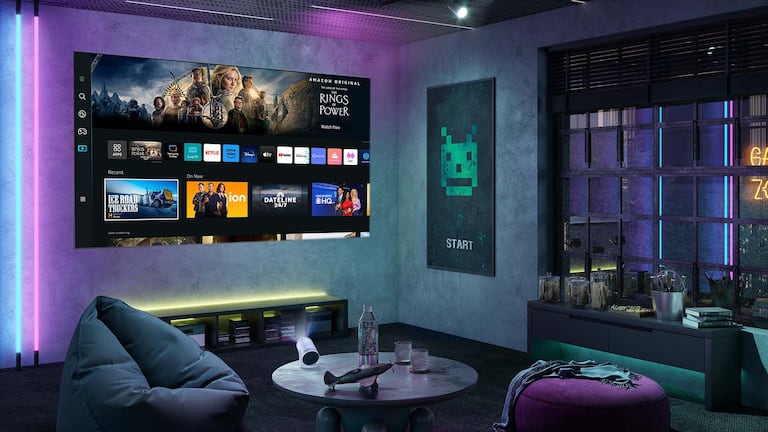
- Ingresar a los ‘Ajustes’.
- Seleccionar ‘Preferencias del dispositivo’.
- Acto seguido, elegir la opción ‘Imagen’.
En este último apartado se van a encontrar dos opciones, que son los ajustes preestablecidos o la posibilidad de modificar de forma manual los diferentes parámetros disponibles:
- Modo de imagen: De acuerdo con el portal Xataka Android, la ventaja de seleccionar estos ajustes preestablecidos es la comodidad y rapidez, debido a que se ahorra la configuración uno por uno los parámetros para cada escenario de uso.
- Personalizado: A través de esta opción, los usuarios podrán mejorar el ‘Brillo’, ‘Saturación’, ‘Calidez’ y ‘Nitidez’. Se recomienda consultar una guía o video para mejorar la calidad de la imagen lo más pronto posible.
Funciones útiles que posee un SmartTV y que algunos usuarios desconocen
Escuchar música sin necesidad de descargarla
El usuario puede disfrutar de su música favorita mediante su SmartTV, estos equipos permiten acceder plataformas como Spotify para que las personas puedan escuchar su playlist de forma rápida y cómoda.
De igual manera, es posible conectar vía bluetooth un smartphone para escuchar a través del audio del televisor las canciones que estén guardadas en el equipo o en otras aplicaciones. Incluso, algunos equipos con webOS 2023 cuentan con una funcionalidad dedicada a la música.
Por otra parte, los televisores poseen la tecnología necesaria para sincronizar el funcionamiento del audio con otros equipos, como una barra de sonido. Algunos modelos Samsung poseen un ‘Modo Sinfonía’ que permite generar una experiencia de sonido envolvente al sincronizar la reproducción del TV, barra de sonido u otros parlantes.
Alertas deportivas para no perderse un partido
El SmartTV se puede sincronizar con los eventos deportivos favoritos de usuario, algunos equipos cuentan con la capacidad de generar alertas deportivas asociadas a un equipo de fútbol o torneo. De esta manera, el equipo le ayudará al usuario a estar pendiente de las transmisiones de los partidos o encuentros que sean de su interés.
Agregado a ello, el equipo también puede generar alertas sobre los resultados en tiempo real de las competencias, además recibirá sugerencias de contenidos relacionados los equipos favoritos de una persona.
Conectar dispositivos
Un usuario puede controlar algunas funciones del televisor o transmitir contenido desde su teléfono directamente a la pantalla del TV. Para ello se puede acudir a servicios como SmartThings u otras plataformas que están disponibles en función al modelo o fabricante del equipo.
Funciones para el teletrabajo
Los SmartTV pueden convertirse en un centro de comunicaciones para manejar videoconferencias o reuniones de trabajo mientras se está en casa. Este dispositivo se puede conectar con un PC portátil para usar la pantalla grande del TV con más eficiencia a través de la herramienta ‘Remote PC’ para Windows o ‘Remote Desktop’ de Chrome.
También es posible conectar un teclado y ratón inalámbrico al SmartTV para poder trabajar con más eficiencia.
Gracias a la conectividad que ofrece un SmartTV es posible sostener videollamadas a través de Meet, y atender otras tareas empleando la opción de pantalla múltiple. La opción de pantalla dividida te permite dividir la pantalla en dos y ver dos contenidos diferentes en forma simultánea; el usuario podrá navegar por un sitio web y ver otro contenido sin problemas.
